
Die Pflege von Google Business Profile (ehemals: Google My Business) schnell zu einer Sisyphusarbeit werden, wenn man eine große Anzahl an Standorten verwalten muss. Beispiele sind die Standorte eines Filialunternehmens wie einem Einzelhändler oder einer Restaurant-Kette. Hierfür hat Google den Bulk-Upload bzw. die Bulk-Standortverwaltung geschaffen. Mit einer Tabelle können gleichzeitig und in wenigen Momenten alle Standortdaten aktualisiert werden. Klingt gut? Ist es auch! Wenn da nicht die Details wären, von denen Google nicht direkt spricht.
Google Business Profile wird immer wichtiger und ausgebaut
Dass jedes Unternehmen einen kostenlosen Google My Business-Eintrag haben sollte, dürfte mittlerweile hinlänglich bekannt sein. Google hat sich ja das Thema Local SEO groß auf die Fahne geschrieben und Google My Business spielt darin eine entscheidende Rolle. Die AdWords-Manager brauchen einen Google Business Profile-Eintrag, um den Anzeigen die Standorterweiterung hinzufügen zu können. Außerdem hat dieses Produkt für Google – und ehrlicherweise ja auch für den Nutzer – den Vorteil, dass man Informationen wie Öffnungszeiten oder die Adresse eines Standortes direkt in den SERP sehen kann und nicht noch auf eine weitere Seite klicken muss. Daher arbeitet man in Mountain View auch stark an der Weiterentwicklung.
Eine Funktion, die sich inzwischen etabliert hat, ist das Posten von Beiträgen direkt im Google Business Profile. Unternehmen können damit Nutzer*innen kostenlos über Angebote, Veranstaltungen oder Neuigkeiten informieren – diese erscheinen direkt im Unternehmensprofil auf Google.
Früher wurde die Unternehmensbeschreibung eher still und leise eingeführt. Inzwischen gehört sie fest zum Google Business Profile und kann über das Dashboard oder auch über den Bulk-Upload gepflegt werden. Das Feld erlaubt weiterhin bis zu 750 Zeichen, um das Unternehmen kurz vorzustellen. Die Beschreibung ist nicht so prominent sichtbar wie Öffnungszeiten oder Adresse, sondern erscheint im Profil unterhalb der Basisinformationen („Vom Unternehmen“). In den SERPs wird sie in der Regel nicht direkt ausgespielt, sondern nur bei einem Klick auf das Unternehmensprofil angezeigt.
Voraussetzungen für die Freischaltung des Bulk-Uploads
Damit ein Unternehmen die Bulk-Standortverwaltung im Google Business Profile nutzen kann, müssen mindestens zehn physische Standorte innerhalb eines Accounts verwaltet werden. Außerdem gilt weiterhin: Das Unternehmen muss den Richtlinien zur Darstellung auf Google entsprechen, damit die Profile auf Google Maps, in der Suche und in anderen Google-Produkten erscheinen können.
Die einzelnen Schritte bis zur Freischaltung beschreibt Google in der Hilfe unter Bulk-Standortverwaltung – Überblick.
Die Bulk-Bestätigung kann mehrere Tage bis Wochen dauern. Google selbst nennt keinen festen Zeitrahmen mehr. Verzögerungen entstehen häufig durch Fehler in der Importdatei oder durch Nachprüfungen. Der Support kann den Prozess nicht beschleunigen, da die Freigabe durch eine separate Prüf-Abteilung erfolgt.

Die richtige Vorlage für Ihre Upload-Datei
Wie die Upload-Datei aufgebaut sein muss, zeigt am besten die von Google Business Profile bereitgestellte Beispieltabelle. Diese enthält bereits ausgefüllte Werte und ist daher praktischer als die reine Vorlage mit Spaltennamen.
Das empfohlene Format ist weiterhin CSV. Wichtig ist, dabei die aktuellen Google-Vorgaben einzuhalten:
- Trennzeichen: In den meisten Fällen verlangt Google Kommata als Spaltentrenner. Je nach Regionseinstellung setzt Excel jedoch oft Semikola. Wer mit Excel arbeitet, sollte daher die Datei prüfen oder mit einem Editor nachbearbeiten.
- Anführungszeichen: Google akzeptiert in vielen Fällen Anführungszeichen, sofern sie korrekt gesetzt sind. Probleme entstehen vor allem, wenn zusätzliche oder fehlerhafte Anführungszeichen im Datensatz auftauchen. Die jeweils aktuelle Beispieltabelle gibt eine klare Orientierung, welche Formatierung zulässig ist.
Am sichersten ist es, die CSV-Datei exakt an der bereitgestellten Beispieltabelle auszurichten und bei größeren Importen vorab einen Test-Upload mit wenigen Standorten durchzuführen.
So lädt man die Beispieltabelle herunter:
Auf den blauen Button klicken:

„Standorte aus einer Datei importieren“ klicken

„Beispieltabelle herunterladen“ klicken

Achtung bei mehr als einer Öffnungszeit pro Tag
Wenn Standorte nur eine durchgehende Öffnungszeit pro Tag haben, ist der Bulk-Upload meist unkompliziert. Komplexer wird es bei Betrieben mit Pausen, etwa Restaurants oder Behörden mit Mittagsschließung.
In der aktuellen Google Business Profile-Hilfe wird erklärt, wie mehrere Zeitintervalle pro Tag im Bulk-Upload einzutragen sind. Dafür gibt es im CSV-Template eigene Felder für zusätzliche Öffnungszeiten, sodass Kommas innerhalb einer Zelle in der Regel nicht mehr nötig sind.
Früher mussten Zeitintervalle wie „11:30–14:00, 17:00–22:00“ in einer einzigen Zelle eingetragen und mit Anführungszeichen umschlossen werden, damit das Komma nicht als Spaltentrenner interpretiert wurde. Heute empfiehlt Google, jedes Zeitintervall in der vorgesehenen Spalte einzutragen. Das reduziert das Risiko von Formatierungsfehlern erheblich.
Trotzdem gilt: Fehlerhafte Formatierungen können dazu führen, dass falsche Öffnungszeiten im Profil erscheinen. Daher lohnt es sich, nach einem Bulk-Upload die Standorte im Dashboard oder auf Google Maps zu kontrollieren, bevor man die Daten als final ansieht.
Formatierungsfehler nach dem Bulk-Upload
Nach einem Bulk-Upload zeigt das Google Business Profile in der Listenansicht aller Standorte gelegentlich Hinweise an, dass Einträge überprüft werden müssen.
In der Praxis handelt es sich dabei häufig um scheinbare Abweichungen, etwa wenn „Str.“ nicht automatisch als gleichbedeutend mit „Straße“ erkannt wird. Solche Unterschiede entstehen, weil Google die Schreibweise im Upload-Datensatz mit den vorhandenen Daten in Google Maps abgleicht.
Unsere Erfahrung: Diese Hinweise verschwinden oft nach kurzer Zeit wieder, ohne dass man selbst aktiv werden muss. Das System gleicht die Daten im Hintergrund ab und korrigiert Inkonsistenzen automatisch. Solche Meldungen sind daher in vielen Fällen harmlos und können ignoriert werden, solange die Standorte in der Kartenansicht korrekt dargestellt werden.
Trotzdem ist es empfehlenswert, bei größeren Uploads stichprobenartig einzelne Standorte manuell zu kontrollieren, um sicherzugehen, dass Adresse und Öffnungszeiten korrekt übernommen wurden.
Fazit
Die Bulk-Standortverwaltung im Google Business Profile ist ein mächtiges Werkzeug, um viele Standorte zentral und effizient zu pflegen. Richtig angewendet spart sie Zeit, vermeidet manuelle Fehler und sorgt dafür, dass Kund*innen stets aktuelle Informationen in der Google-Suche und auf Maps finden. Gleichzeitig erfordert die Arbeit mit den Import-Tabellen Aufmerksamkeit und eine saubere Datenbasis – kleine Formatierungsfehler können schnell für falsche Darstellungen sorgen.
Unser Tipp: Halten Sie sich eng an die jeweils aktuelle Beispieltabelle von Google, führen Sie vor größeren Uploads Tests mit wenigen Standorten durch und kontrollieren Sie stichprobenartig die Ergebnisse. So lässt sich die Bulk-Standortverwaltung erfolgreich in den Alltag integrieren – und die „Sisyphusarbeit“ der Standortpflege wird deutlich leichter.
Probieren geht über studieren
Das Google Business Profile gewinnt weiter an Bedeutung, und die Funktionsvielfalt nimmt stetig zu. Gleichzeitig zeigt sich jedoch, dass Support und Hilfeseiten nicht immer Schritt halten und viele Fragen offenbleiben. Deshalb lohnt es sich, eigene Erfahrungen zu sammeln, regelmäßig Tests durchzuführen und Best Practices im Team auszutauschen. Unsere Erkenntnisse geben wir selbstverständlich gerne weiter.
Sprechen Sie uns an unter info@adojo.de oder +49 911 99285881.

Local SEO: Die besten Tipps für regionale Unternehmen
Erfahren Sie, auf was es beim lokalen Suchmaschinenmarketing besonders ankommt!

Google My Business: Ist es denn wirklich so schwer, Öffnungszeiten für Feiertage richtig anzugeben?
So einfach geht’s: Spezielle Öffnungszeiten in Google My Business hinzufügen – Kunden informieren, Fehler vermeiden und im Ranking punkten.
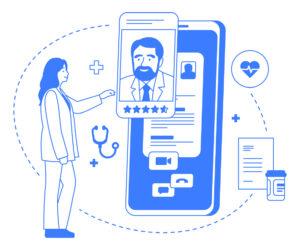
Google My Business: Nutzer kostenlos über Werbeaktionen & Veranstaltungen informieren
Zeigen Sie, was Ihr Unternehmen ausmacht! Mit Google-Beiträgen teilen Sie Aktionen, Veranstaltungen und Neuigkeiten direkt in der Suche.

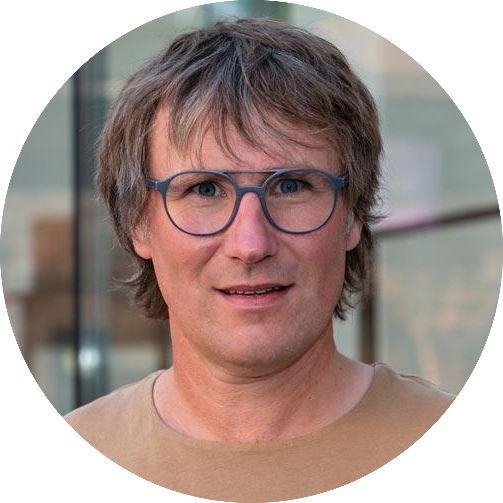
Hallo,
wirklich toller Artikel!
Danke, dass du die Richtlinien so klar formuliert hast.
GMB (oder Google Business, wie es jetzt heißt) hat wirklich großes Potenzial und viele Geschäftsinhaber vernachlässigen diesen Teil, selbst wenn SEO gemacht wird.
Geo-Tags zu optimieren ist wirklich wichtig für GMB.
Ebenso wie die wöchentliche Veröffentlichung von Beiträgen.
Super Arbeit. Weiter so!
Christoph